Cree Service Analytics mediante el asistente
Objetivos de aprendizaje
Después de completar esta unidad, podrá:
- Usar el asistente de configuración para crear la aplicación Service Analytics.
- Describir cómo el cambio de las respuestas a las preguntas del asistente afecta a la aplicación y sus tableros.
- Explicar cómo usar un enfoque iterativo y sencillo para crear Service Analytics en función de las necesidades de su negocio.
Trabaje con el administrador para crear Service Analytics
Suponga que está sentado junto al administrador de DTC y se armó de valor para vivir una experiencia tortuosa, repleta de jerga técnica de análisis de datos, cálculos, reportes, colas y demás. Pero, para su sorpresa, lo único que debe hacer es contestar algunas preguntas sobre su negocio a través del asistente de configuración de la aplicación. El administrador le dice: "Estuve experimentando con la aplicación y trabajando con uno de mis contactos de Salesforce para aprender más. El asistente es fácil de utilizar y no debería llevarnos mucho tiempo".
Como verá, muchas de las preguntas del asistente solo requieren una respuesta por sí o por no sobre los objetos y campos de Salesforce que usa para gestionar su negocio de servicio. Cuando tenga dudas, puede simplificar al contestar "no". Si contesta "sí" y no está usando esos objetos o campos, los tableros y conjuntos de datos de la aplicación fallarán. De modo que, cuando esté en duda, seleccione "no".
- Inicie sesión en la organización que configuró en la última unidad, Información general sobre Service Analytics.
- Desde el Iniciador de aplicación (
 ), encuentre y seleccione Analytics Studio.
), encuentre y seleccione Analytics Studio.
Etapa 1 del asistente: Mediciones de casos y otros datos
Ahora, cree la aplicación Service Analytics.
- En Analytics Studio, haga clic en Crear en la parte superior derecha y seleccione Aplicación.
- Desplácese por las plantillas, busque Service Analytics for Trailhead (Service Analytics para Trailhead) y selecciónelo.
Importante: Asegúrese de seleccionar la aplicación llamada Service Analytics para Trailhead. De lo contrario, la aplicación que cree no coincidirá con las instrucciones de Trailhead.
- Haga clic en Continuar y, luego, en Continuar en la página siguiente.
- Se activa una comprobación de compatibilidad que verifica que su organización tenga todos los datos necesarios para crear la aplicación. Configuramos su organización especial de Developer Edition para que tenga toda la información correcta. (Cuando cree Service Analytics en su propia organización, puede ver mensajes de error con instrucciones sobre cómo resolver cualquier problema). Permita que transcurran unos segundos mientras se ejecuta la comprobación de compatibilidad. A continuación, haga clic en Tiene buen aspecto, siguiente.
- Seleccione Personalizada y haga clic en Tiene buen aspecto, siguiente.
- Mire la primera página del asistente, que trata sobre las mediciones que usted utiliza para los casos de asistencia.
Nota: Las preguntas del asistente que vea en Service Analytics en su propia organización pueden ser distintas de las que se muestran aquí. Periódicamente actualizamos la funcionalidad del asistente en respuesta a ustedes, nuestros clientes, según sus necesidades.
- Lea la primera pregunta: "¿Qué campo principal usa para hacer un seguimiento de la duración de los casos?". Parece importante, dado que uno de los indicadores clave de desempeño que usted está buscando es la duración de los casos, es decir, cuánto tiempo lleva a su equipo cerrar los casos. Luego, dice que, si no tiene un campo de fórmula personalizado para la duración, deje el campo en blanco.
El administrador confirma que nunca se creó un campo de fórmula personalizado para datos de Service Cloud, de modo que usted debe dejar esa pregunta y la siguiente en blanco.
Para su información, si no crea su propia fórmula, Service Analytics calcula la duración de casos por usted. Si el caso está abierto, la aplicación calcula el periodo entre la fecha de creación del caso y hoy. Si está cerrado, usa las fechas de creación y cierre.
- Ahora, mire la pregunta: "¿Qué campo utiliza para verificar si los casos se encuentran dentro de los límites de un acuerdo de nivel de servicio (SLA)?". Revise las respuestas posibles. Muchas no tienen sentido en este contexto: Email de contacto, Emoticono del cliente, Descripción anterior, etc. Continúe hasta encontrar una que sea apropiada. Cerca de la parte inferior, verá Tipo de SLA. Eso tiene sentido, ya que hace referencia a acuerdos de nivel de servicio. Sin embargo, quiere un campo que indique si el caso está dentro de los límites de un SLA, no qué tipo de SLA abarca.
El administrador le indica que seleccione SLA Violation (Infracción de SLA), que su equipo utiliza para indicar si un caso no cumplió con las condiciones de un SLA.
- Desplácese hasta "¿Qué campo usa para hacer un seguimiento de la resolución en el primer contacto?". Revise las respuestas y verá que la mayoría son obviamente erróneas.
Seleccione la que es claramente correcta: First Contact Resolution (Resolución en el primer contacto).
- La última pregunta se refiere a la fecha de inicio de su año fiscal. Advierta que junto a ella hay un asterisco rojo (*); esto significa que la pregunta requiere una respuesta. La respuesta predeterminada, enero, resulta ser el mes que usa DTC. Déjela como está y haga clic en Tiene buen aspecto, siguiente.
Eso fue sencillo. Ha visto que el asistente resuelve gran parte de su trabajo con respuestas predeterminadas. Cuando se deben seleccionar valores, las elecciones son mayormente obvias. El administrador tenía razón: no es tan difícil. Juntos, pasan a la página siguiente.
- La primera pregunta, "¿Qué campo usa para hacer el seguimiento del estado de un caso?", tiene un asterisco, por lo tanto, requiere respuesta. El campo de respuesta está completado previamente con el estado (el valor predeterminado y, casualmente, el que usa DTC).
Por lo tanto, esta pregunta no requiere ninguna acción de su parte.
- Pase a la pregunta 2. Se refiere al campo que usa para registrar el nivel de asistencia. El campo de respuesta dice Seleccione un campo. No hay opción predeterminada. Seleccione Tipo de SLA.
- Diríjase a la pregunta: "¿Qué campo utiliza para identificar el producto asociado con el caso?", que también requiere respuesta. Ve dos: Producto y Familia de productos. El administrador sabe que DTC tiene muchos productos individuales. Sin embargo, ver los casos de forma individual le daría una vista demasiado detallada.
Para ver los casos en categorías más digeribles, seleccione Product Family (Familia de productos).
- Desplácese a "¿Qué campo utiliza para ver datos por geografía?". El asistente le pide que indique el campo del objeto Cuenta (la respuesta a la pregunta anterior) que utiliza para datos geográficos. Varias respuestas tienen sentido: Account Address (Dirección de la cuenta), Billing City (Ciudad de facturación), Billing Country (País de facturación), etc.
Su administrador sabe que usted utiliza Billing Country (País de facturación). Por lo tanto, seleccione esta opción.
- No ve más preguntas con asteriscos que requieran una respuesta. Pero el administrador lo detiene en la pregunta 10: "¿Utiliza el campo de tipo de registro para distinguir sus casos?". El administrador le indica que el campo de tipo de registro no está habilitado en su organización.
Como DTC no utiliza tipos de registro, asegúrese de cambiar la respuesta a “No”. Recuerde que si responde “Yes” (Sí) y su organización no tiene ese tipo de datos, los tableros fallarán.
- El administrador dice lo mismo sobre la pregunta 11: "¿Asigna la propiedad de casos a las colas?". (Si no sabe bien qué son las colas, lea la explicación para la pregunta 11).
Seleccione "No" aquí también, ya que DTC no utiliza colas.
- Haga clic en Tiene buen aspecto, siguiente y pase a la página 3.
Etapa 2 del asistente: obtener los datos de CSAT correctos
Al revisar la página 3, no ve asteriscos. ¡Qué alivio! No hay respuestas obligatorias, así que puede que haya terminado. ¡No se apresure!

El administrador le dice: "Sé que has hecho mucho, pero examinemos detalladamente las dos páginas siguientes. Tenemos que ser cuidadosos con algunas preguntas. De lo contrario, nuestros tableros fallarán y no mostrarán correctamente los datos sobre la satisfacción de los clientes".
- Mientras se desplaza por las preguntas, el administrador señala un par de cuestiones. "Mira la primera pregunta sobre seguimiento de cambios para propietario y estado de casos. Nosotros no hacemos eso, así que, si dejamos 'sí' como opción predeterminada, nuestros tableros no funcionarán". De modo que usted cambia la respuesta a "no".
- A continuación, el administrador le señala la pregunta 2, sobre la puntuación de CSAT. "La respuesta predeterminada es 'sí', y eso es crucial. Cuando estaba experimentando más temprano, traté de poner “no”. Fue un gran error, ya que no obtuve datos sobre la satisfacción de los clientes en nuestros tableros”. El administrador le dice que recuerde eso. Deje la respuesta "sí" y avance.
- La pregunta 3, sobre si utiliza Knowledge en su proceso de asistencia, también merece mayor atención. El administrador explica: "Por ahora, no estamos haciendo un seguimiento del uso de artículos de Knowledge en el proceso de asistencia. Si lo hiciéramos, diríamos 'sí' aquí y Service Analytics pondría una nueva página de asistencia para tener más detalles". De acuerdo con las instrucciones del administrador, deja la respuesta en "no".
- Lo siguiente: La pregunta 4, sobre la telefonía. El administrador explica que esta es otra pregunta importante para dejar en "sí". Cambiarla a "no" significa que Service Analytics no mostrará mediciones clave sobre cómo el equipo gestiona los casos de asistencia por teléfono.
- Mientras revisa el resto de las respuestas, la pregunta 6 le llama la atención: "¿Utiliza el campo de tipo de registro para distinguir sus oportunidades?". Pregunta al administrador: "¿No acabamos de incluir otra respuesta sobre tipos de registro como 'no' en la página anterior? ¿Debemos hacer lo mismo aquí?". El administrador hace una breve pausa y, luego, dice: "¡Bravo! Ya estás entendiendo cómo funciona esto. Por supuesto; no usamos tipos de registro. Nos ahorraste problemas". Establece “No” como respuesta. El administrador confirma que el resto de las respuestas predeterminadas están bien, pero que, cuando profundice en Service Analytics, podrá revisarlas. Pero eso sera otro día, y hace clic en Tiene buen aspecto, siguiente para avanzar a la página 4.

- "¿Recuerdas que respondimos 'sí' en la pregunta sobre el puntaje de CSAT en la última página?", pregunta el administrador. "Bueno, aquí tenemos que ser cuidadosos para que esos datos sean correctos en nuestra aplicación". Observe que la respuesta predeterminada a la pregunta 1 (“¿Qué objeto utiliza para realizar un seguimiento de la satisfacción de los clientes?”) es Case (Caso). Muchas empresas crean un objeto personalizado para datos de la CSAT. Es una práctica común utilizar una herramienta externa para obtener y almacenar datos de CSAT y, luego, importarlos a un objeto de Salesforce personalizado.
DTC utiliza un campo personalizado en el objeto Case (Caso) para almacenar datos de CSAT obtenidos de su herramienta de encuestas, de modo que debe dejar la opción predeterminada.
- Pase a la pregunta 2: "¿Qué campo del objeto que acaba de seleccionar utiliza para hacer un seguimiento de la CSAT?". Seleccione el campo personalizado del objeto Caso donde almacena datos de CSAT. El administrador explica que elegir el campo correcto aquí es la clave para que los datos de CSAT se muestren correctamente.
El administrador le dice que es el campo CSAT, así que búsquelo y selecciónelo.
- Las preguntas 3 y 4 solo necesitan respuesta si no seleccionó Caso, sino otro objeto, en la pregunta 1, de modo que no es necesario que conteste esas preguntas. El administrador le dice que haga clic en Tiene buen aspecto, siguiente para pasar a la última página del asistente.
Termine de crear Service Analytics
Lo primero que advierte es que está frente a la página 6. "¿No debería ser la página 5? ¿Cometimos un error?", pregunta al administrador. Él le asegura que todo está bien. "¿Recuerdas que dijimos 'no' en la pregunta sobre Knowledge? Si hubiéramos dicho 'sí', habría aparecido la página 5. Pero dijimos 'no', así que estamos bien". Hay una sola pregunta en la página, sobre el máximo de tiempo de servicio que los agentes deben mantener a los clientes en espera durante una llamada. Usted sabe que el estándar de DTC es de 30 segundos, por lo que escribe eso en el campo de respuesta y hace clic en Tiene buen aspecto, siguiente.
La página siguiente pregunta si quiere verificar si los datos de su organización cumplen los requisitos para crear una aplicación. El administrador le dice “Ya validé que tenemos los datos correctos, así que seleccionemos la opción No”. Usted lo hace y hace clic en Looks good, next (Tiene buen aspecto, siguiente) por última vez.
Ingrese My First Service App (Mi primera aplicación de servicio) en la ventana Name your app (Asigne un nombre a su aplicación) y haga clic en Create (Crear). Service Analytics le dice que vaya a tomar un café y el administrador está a punto de hacerlo, pero usted lo detiene: “Un momento. Parece que tuvimos suerte con esas últimas preguntas porque utilizamos el objeto Case para los datos de CSAT. Pero ¿qué sucedería si usáramos otro objeto?".
El administrador explica que si hace un seguimiento de CSAT en un objeto separado, como hacen muchas organizaciones de asistencia, Service Analytics combina esos datos con los datos de Caso basándose en las preguntas 3 y 4 de la página 4.
Mientras Service Analytics crea su aplicación, usted decide leer más sobre la configuración de mediciones de CSAT y el resto del asistente en la Ayuda de Salesforce. (Consulte los vínculos en la parte inferior de esta unidad). Antes de dirigirse a la máquina de café, el administrador promete enviarle un mensaje de texto en cuanto la aplicación esté lista.
Opcional: Sincronice datos de Service Analytics con el Gestor de datos de Trailhead
Interrumpimos esta unidad con un conjunto puntual de instrucciones que debe completar para que la edición especial Developer Edition de su aplicación funcione correctamente.
Acaba de crear su aplicación Service Analytics. Si a alguno de los tableros de Service Analytics le faltan datos, es el momento de ejecutar el gestor de datos de Trailhead, que presentamos en el módulo Fundamentos de las aplicaciones de CRM Analytics. Solo en Trailhead, este paso opcional actualiza los datos en su aplicación de modo que pueda ver datos significativos en los tableros.
- En Analytics Studio, haga clic en el selector de aplicaciones de la parte superior derecha y seleccione Gestor de datos de Trailhead. Es posible que tenga que desplazarse hacia abajo para encontrarlo.

- En la página siguiente, seleccione la ficha Gestor de datos de Trailhead junto a la parte superior de la página.
- En la página de inicio del Gestor de datos de Trailhead, compruebe si es necesario actualizar los datos. Si la página indica que los datos están actualizados, está preparado. Si la página muestra que los datos no están actualizados, haga clic en Actualizar datos de DTC. La actualización de los datos puede tardar varios minutos.
- Vuelva a Analytics Studio.
- Haga clic en Gestor de datos en el panel izquierdo. (Está abriendo el Gestor de datos de CRM Analytics, no se confunda con el Gestor de datos de Trailhead).
- Haga clic en Manage Dataflows (Gestionar flujos de datos).
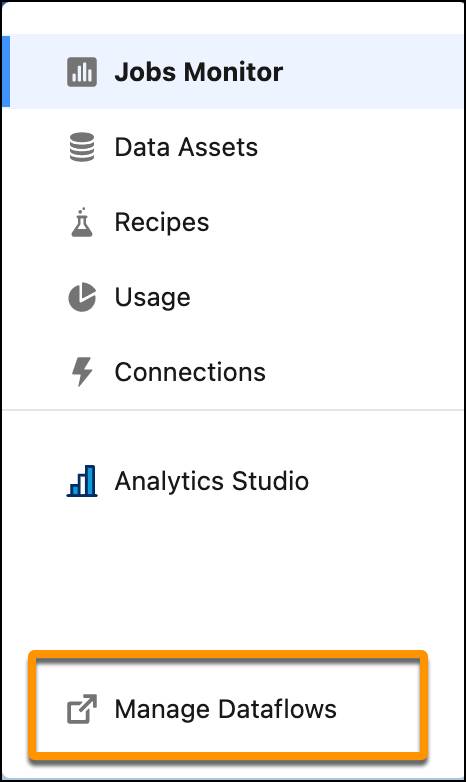
- En el Gestor de datos, haga clic en Conectar en el panel izquierdo.
- En la fila SFDC_LOCAL, abra el menú desplegable junto a "No programado" y haga clic en Ejecutar ahora.
- Haga clic en Monitorear en el panel izquierdo y espere que se completen las sincronizaciones de datos. Haga clic en el botón para actualizar varias veces hasta que vea que el estado cambie de Ejecutándose a Correcto para todos los trabajos.
- Una vez que finalicen todas las sincronizaciones de datos, haga clic en Flujos de datos y recetas en el panel izquierdo.
- Localice Flujo de datos de Salesforce predeterminado, abra su menú desplegable y seleccione Ejecutar ahora.
- Por último, localice Mi primera aplicación de servicio eltDataflow, abra su menú desplegable y seleccione Ejecutar ahora.
¡Ya está! Ahora vuelva a su programación planificada regularmente.
Compruebe su aplicación nueva
¡Terminó el recreo! Ya creó su primera aplicación Service Analytics y se ocupó de los pasos exclusivos de Trailhead para que funcione como una verdadera aplicación. ¡Felicitaciones! Ahora, veamos lo que ha conseguido.
- Cuando el Gestor de datos de Trailhead esté listo, busque y seleccione Analytics Studio en el iniciador de la aplicación Salesforce.
- Haga clic en Todos los elementos en la columna de la izquierda.
- Busque Mi primera aplicación de servicio en la sección Aplicaciones de la página y, luego, haga clic en la ficha Ejecutar aplicación a la derecha. Excelente. El tablero Descripción general del gestor de servicio, listo y preparado para ayudarle a ponerse al frente de su negocio de servicio.

Recuerde que, al comenzar este módulo, el vicepresidente de ventas le pidió ayuda para entender los problemas de los clientes con la nueva tablet de DTC Electronics. El administrador y usted se centraron en obtener los datos correctos de CSAT, de modo que quiere ver datos sobre la asistencia de la tablet y los números de CSAT de inmediato.
El tablero Descripción general le muestra esos datos y otros. Ve el tamaño de la acumulación, el tiempo promedio de sus agentes para cerrar los casos y los cambios en los datos de resolución en el primer contacto. También ve tendencias de estas mediciones comparadas con el promedio del intervalo de fechas seleccionado en el filtro en la parte superior del tablero. ¿Qué puede hacer con los datos que ve aquí? Exploremos un poco.
- Debajo del título del tablero, haga clic en Últimos 180 días para abrir el filtro del periodo y seleccionar otro periodo. ¿Ve cómo cambian todas las mediciones? Dispone de mucho control a su alcance.

- Mire la parte inferior. Los vínculos llevan al resto de los tableros de la aplicación, donde puede repasar los casos abiertos, los agentes, la acumulación, los canales, etc. Tome nota mentalmente de estos vínculos, ya que le resultarán útiles más adelante. El tablero Descripción general es un gran punto de entrada al resto de los tableros. Siempre puede volver a él cuando no esté seguro de a dónde ir.
- Haga clic en Priorizar casos abiertos para ver los casos abiertos.
- En el tablero Casos abiertos, localice el widget de Familia de subproductos debajo de Segmentación de casos. (¿Recuerda que, cuando creó la aplicación, seleccionó Familia de productos?). Haga clic en la barra Tablets, y el tablero mostrará solo los casos abiertos para tablets. Fantástico. Justo lo que estaba buscando: datos sobre casos de tablets abiertos.
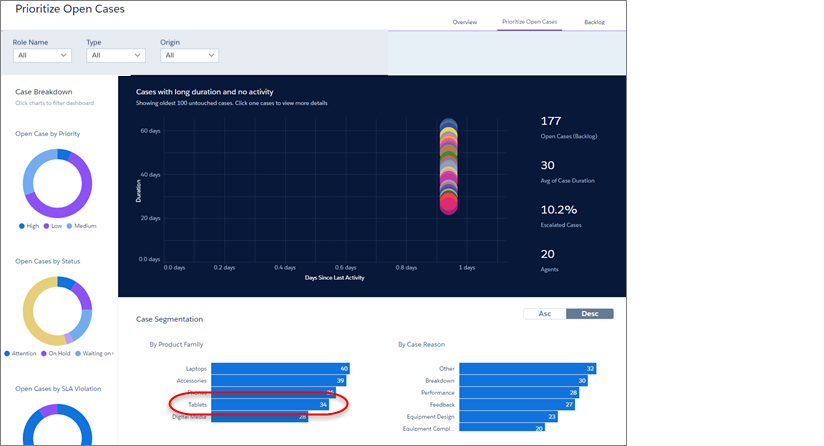 Volveremos a este punto más adelante en el módulo. Por ahora, haga clic en Descripción general en la parte superior derecha para volver al tablero Descripción general de servicios.
Volveremos a este punto más adelante en el módulo. Por ahora, haga clic en Descripción general en la parte superior derecha para volver al tablero Descripción general de servicios.
- Usted quería asegurarse de poder ver los datos de CSAT. Debajo de Revisión de cuentas, puede ver el puntaje de SCAT promedio de su equipo. Pero quiere más detalles. Haga clic en Revisar impulsores de CSAT en la parte inferior derecha.
- Consulte el tablero Satisfacción de los clientes, que se acaba de abrir. Muestra un desglose de sus promedios de CSAT por cuenta, origen, etc. Puede revisar cómo ha cambiado CSAT con el tiempo y cómo se relaciona CSAT con la duración de los casos, entre otros datos.

Su revisión rápida le dice suficiente. Su trabajo con el asistente de configuración, sin mencionar toda la ayuda que recibió de su administrador, ha dado resultado. Ya tiene lo que necesita para dar asistencia al lanzamiento de la tablet. Y, además, cuenta con una excelente herramienta para mantenerse al frente de todo su negocio de servicio. Puede empezar a implementarlo en el equipo de inmediato.
Finalización
¿Recuerda cómo solía hacer análisis? Hojas de cálculo aburridas, difíciles de crear y más difíciles aún para trabajar, con pocas imágenes. Pero, con Service Analytics, el equipo y usted tienen todos los indicadores clave de desempeño de servicio en un solo lugar. Se presentan en tableros que le muestran lo que necesita saber rápidamente. Antes, tenía muchísimos reportes y tableros para cada producto, región, grupo de clientes, equipo de asistencia, etc. Ahora, tiene unos pocos tableros que puede filtrar según el aspecto que necesite conocer. Y todo lo que se necesitó fueron unas pocas respuestas en el asistente.
Apenas ha dado los primeros pasos con la aplicación, pero vio muchos tableros excelentes en muy poco tiempo. Llegó hasta aquí tan rápido que está ansioso por abrir la aplicación y empezar a trabajar de verdad.
Recursos
- Trailhead: Módulo Fundamentos de aplicaciones de CRM Analytics de Trailhead
- Ayuda de Salesforce: Personalice Sales Analytics con el Asistente de configuración
- Ayuda de Salesforce: Configuración de ejemplo de mediciones de CSAT
